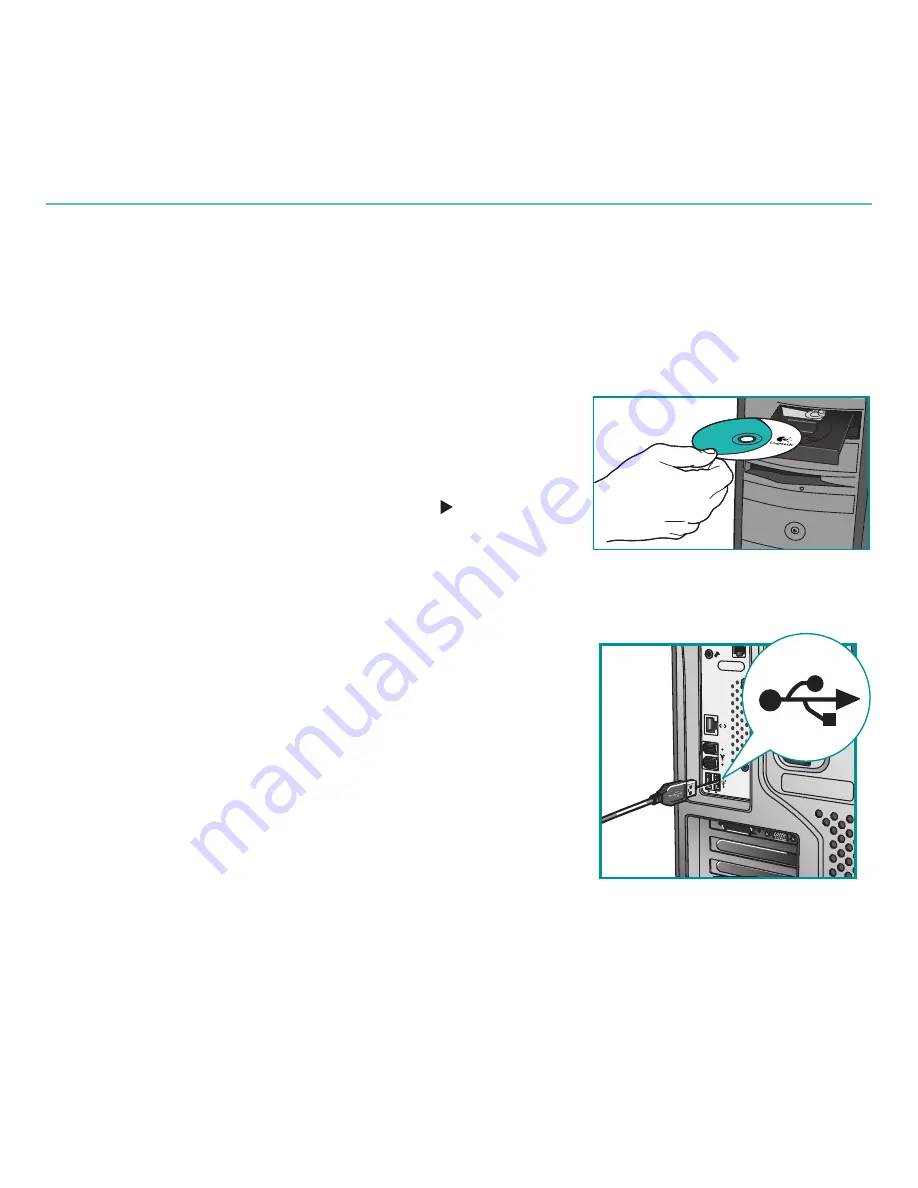
Slovenčina
53
Používateľská príručka
Najprv nainštalujte softvér
Softvér nainštalujte pred zapojením kamery. Ak nevykonáte úplnú inštaláciu
•
softvéru, viaceré z rozšírených funkcií kamery nebudú pracovať správne.
Do jednotky CD-ROM/DVD-ROM vložte inštalačný disk CD.
•
Disk CD by sa mal spustiť automaticky.
Ak sa disk CD nespustí automaticky,
použite nasledovný postup:
Dvakrát kliknite na ikonu
1.
Tento počítač
.
Môžete tiež kliknúť na tlačidlo
Štart Tento
počítač
.
Kliknite pravým tlačidlom myši na ikonu jednotky
2.
CD-ROM/DVD-ROM a potom kliknite na položku
Automaticky prehrať
.
Nastavenie kamery
Počas kroku nastavovania kamery v rámci procesu
inštalácie sa zobrazí výzva na zapojenie kamery
do portu USB počítača.
Dôležité upozornenie
NEZAPÁJAJTE kameru,
kým sa nezobrazí výzva na jej zapojenie .
USB
Summary of Contents for QuickCam S 5500
Page 1: ...User s guide Logitech QuickCam S 5500...
Page 24: ...24 Logitech QuickCam Logitech Logitech QuickCam S 5500 QuickCam...
Page 25: ...25 DVD 1 2 DVD USB...
Page 26: ...26 Logitech QuickCam Logitech RightSound Technology 1 1 2 3 30...
Page 27: ...27 QuickCam YouTube QuickCam Logitech QuickCam QuickCam QuickCam...
Page 28: ...28 Logitech QuickCam QuickCam Video Effects LogitechVideo Effects...
Page 38: ...38 Logitech QuickCam Logitech Logitech QuickCam S 5500 QuickCam...
Page 39: ...39 CD DVD 1 2 CD DVD USB USB...
Page 40: ...40 Logitech QuickCam Logitech RightSound 1 2 1 3 30...
Page 41: ...41 QuickCam YouTube QuickCam Logitech QuickCam QuickCam QuickCam...
Page 42: ...42 Logitech QuickCam QuickCam Video Effects Logitech...
Page 59: ...59 Logitech Logitech QuickCam S 5500 QuickCam...
Page 61: ...61 Logitech RightSound 1 2 3 30...
Page 62: ...62 Logitech QuickCam QuickCam YouTube QuickCam QuickCam Logitech QuickCam QuickCam...
Page 63: ...63 QuickCam Video Effects Logitech...
Page 129: ...888 XXX MPHJUFDI DPN TVQQPSU...
Page 130: ......
Page 131: ......












































